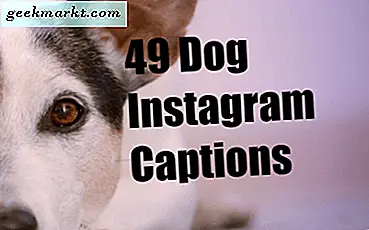Van een volledige berichtenservice tot het aanpassen van achtergrondvervaging op elke foto, Google heeft verschillende functies toegevoegd aan zijn galerij-app Google Foto's. Hier is een kort overzicht van enkele van de nieuwe functies op Google Foto's.
1. Foto's delen en chatten
Als ik een foto aan mijn vrienden wil laten zien, deel ik deze gewoon door een link, Instagram, Facebook of een ander social media platform te creëren. Ik wil niet altijd de app verlaten en deze met anderen delen voor privacy. Met deze chatfunctie kun je in de Foto's-app zijn en deze met anderen delen in een privévenster met elk contact, zelfs als ze de app niet gebruiken. Dus hoe doe je dat?
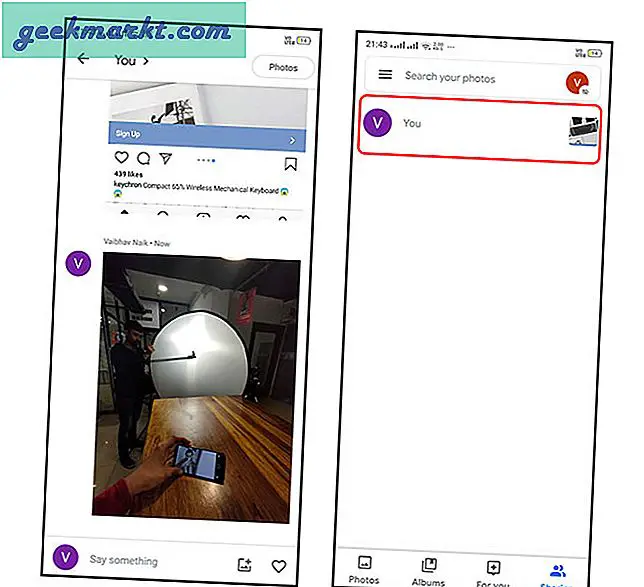
Open gewoon uw Google Foto's-app. Als u de app niet heeft, downloadt u deze gewoon uit de Play Store. Selecteer nu de foto die je wilt delen en klik op de share. U krijgt al uw contacten of u kunt ernaar zoeken met hun telefoonnummer en e-mail-ID. Klik gewoon op verzenden na het selecteren van het contact. Hierdoor wordt een chatthread gemaakt die uw eigen ruimte is om te chatten, zodat u foto's, opmerkingen, video's, enz. Kunt uitwisselen.
Er is een fotolimiet van 20,00, maar ik weet zeker dat je daar nooit zult komen. haha!
Ik kon ook geen verwijderoptie vinden voor het geval je die chat wilt verwijderen, ik gebruik een RealmeXT. Reageer als je het op de jouwe kunt vinden.
2. Ik doe een gok
Weet je nog dat ik een geluksvogel knop op Google Zoeken?
Nou, het is weer terug op Google Photo. Wat het doet, is willekeurig foto's en video's uit uw galerij selecteren, afhankelijk van een bepaald type of locatie. Druk gewoon lang op het Google Foto's-pictogram in het menu en tik op Ik doe een gok op iOS en Gok op Android. Ahm. Ahm.
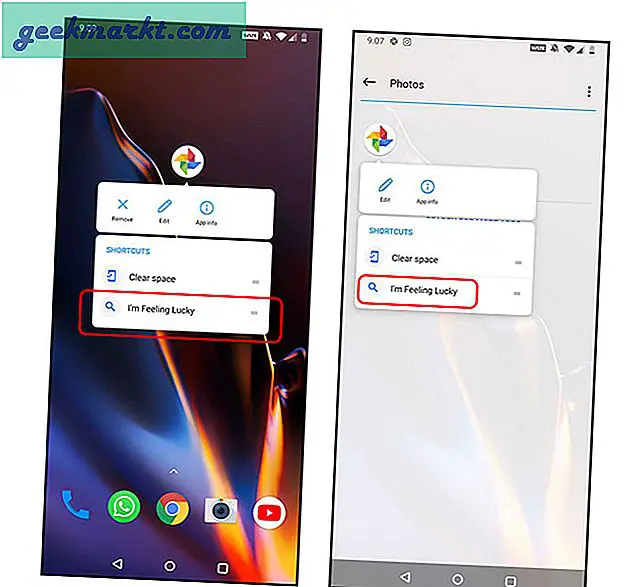
U wordt naar een selectie foto's en video's uit uw galerij uit een bepaalde tijd geleid. U kunt een snelkoppeling toevoegen door de tab Een geluksgevoel uit het menu naar het startscherm te slepen. Tada, geniet nu van je herinneringen, nostalgie!
3. Voeg een partneraccount toe
U kunt al uw foto's delen met een persoon waaruit u kiest. Om uw bibliotheek met een persoon te delen, kiest u 'delen' onderaan en dan meer, klikt u op Set van gedeelde bibliotheken en gaat u aan de slag. De persoon met wie u het deelt, moet een Google-account hebben.
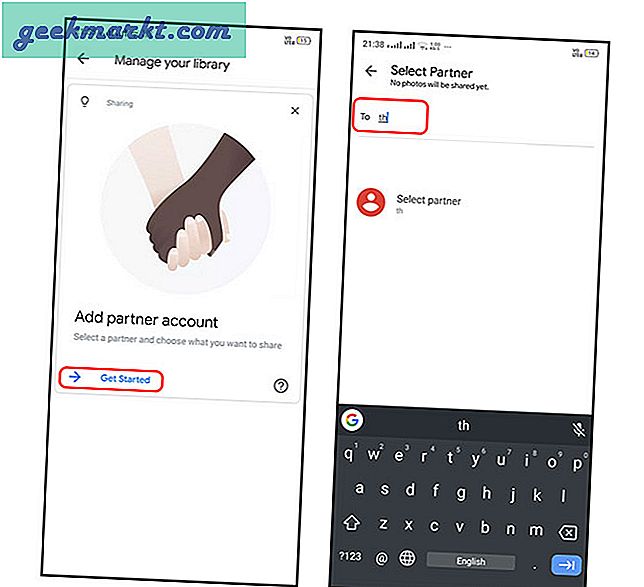
Je hebt dus de mogelijkheid om al je foto's of foto's van een specifieke persoon te delen. U kunt er ook voor kiezen om foto's te delen na een geselecteerde datum. Selecteer in het menu Beheer uw bibliotheek en voeg partneraccount toe. Tik op Volgende en vervolgens op Uitnodiging verzenden. Er zijn twee kanttekeningen waarmee u moet wachten. Vanaf nu kon ik het alleen gebruiken in Android 10 en de selectie van het groepsgezicht is niet zo perfect, het is tenslotte AI. U kunt ook naar het menu Delen gaan om een uitnodiging voor het delen van een bibliotheek te accepteren.
Als u de bibliotheek niet meer wilt delen, tikt u op de naam van de partner in het menu voor delen en selecteert u Stop met delen van uw bibliotheek.
4. De geografische locatie van de foto verwijderen
Ik krijg vaak een melding als ik een plaats bezoek, op voorwaarde dat mijn locatie is ingeschakeld. Het is hetzelfde als ik op de foto klik, omdat het gemakkelijk is. Maar als ik de foto met iemand anders deel, worden de metagegevens van de foto ook ingesloten. Als je de foto deelt met een link (ik weet dat het handig is), hebben ze ook toegang tot je locatie.
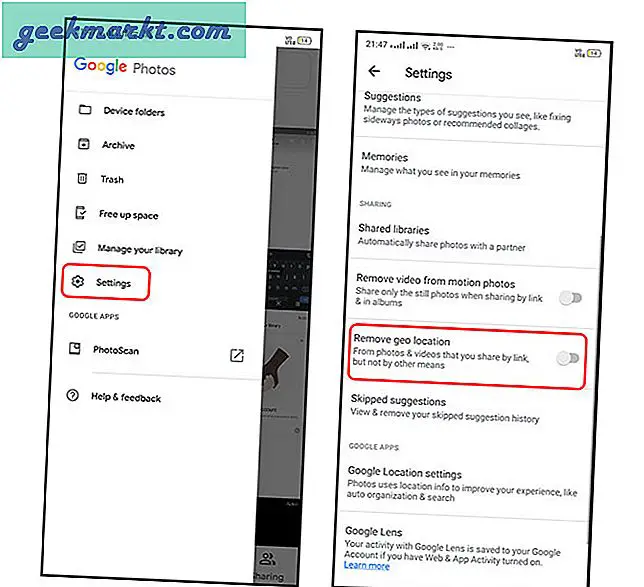
Er is een manier om dit uit te schakelen wanneer u uw foto deelt via een link. Het enige wat u hoeft te doen, opent het menu vanuit de linkerbovenhoek en klikt op instellingen en scrol omlaag om Geolocatie te verwijderen (van foto die u via een link deelt, maar niet op een andere manier).
Dit maakt de functie eenvoudig mogelijk. De meesten van ons negeren dit, maar ik denk dat het beter is om dit aan te zetten,
5. Google Lens-integratie
Ik heb het gebruik van Google Lens altijd onderschat tot voor kort, toen ik productdetails moest controleren in een instrumentenwinkel en nadat ik de ingrediënten had gezien, kocht ik het uiteindelijk niet. Ja, ik ben het ermee eens dat ik het niet altijd gebruik, maar het is iets dat veel mensen niet gebruiken.
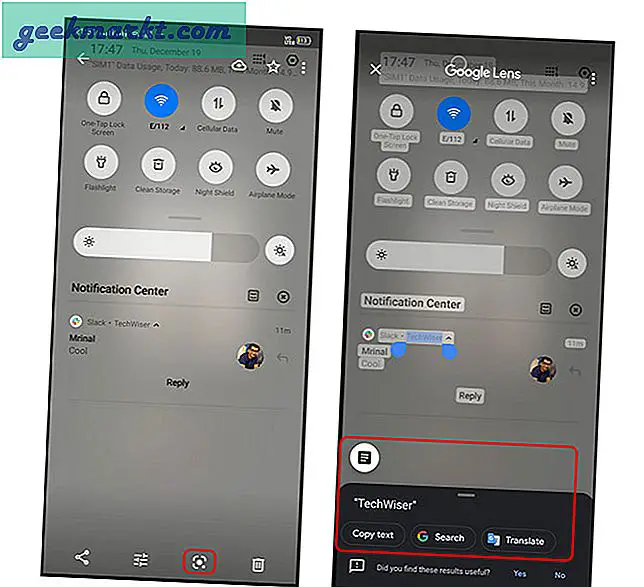
Om deze functie te gebruiken, selecteert u een afbeelding uit Foto's en klikt u onderaan op het lenspictogram. Het probeert automatisch woorden, producten en etenswaren te detecteren als het niet automatisch detecteert. U kunt handmatig het punt selecteren waar het onderwerp zich bevindt. Als het bijvoorbeeld een streepjescode is, detecteert het het product en toont het vergelijkbare producten. Als u een tekst selecteert, zoekt u op Google of vertaalt u de woorden. Dus ja, het is een handige functie als je al deze opties wilt openen vanuit de foto-app zelf.
7. Voor jou
Dit is geen functie als zodanig, maar het heeft enorme mogelijkheden. Ik kan het niet uit de lijst laten en ik heb het serieus gebruikt tijdens het schrijven van dit artikel. U kunt het dus openen via de onderkant van de galerij. Als je erop klikt, krijg je vier opties. Als u wat meer georganiseerd wilt blijven, kunnen we een album maken door handmatig foto's te selecteren.
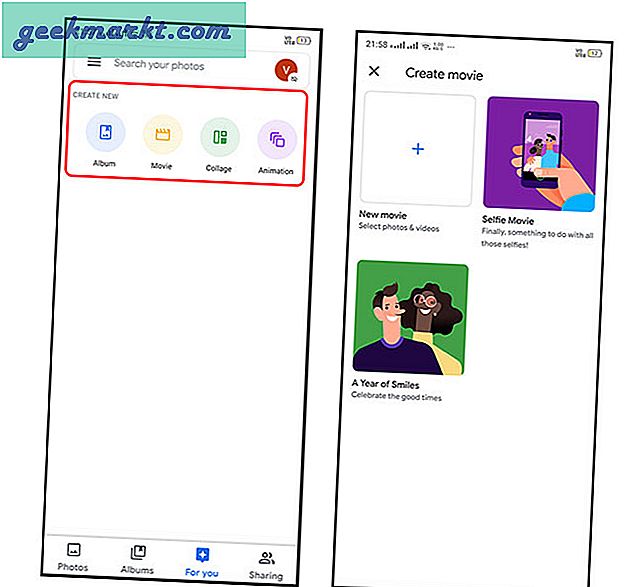
Er is ook een filmoptie voor het geval u enkele foto's en video's aan elkaar wilt plakken. Ik gebruik hiervoor veel Kinemaster, maar ik denk dat dit dat gemakkelijk voor mij kan vervangen. U kunt de lengte van elke foto kiezen en er aangepaste muziek aan toevoegen. Best netjes, toch ?. Er is ook een ingebouwde collage-functie, ja! bezorgt je gewoon een collage. U kunt de collage bewerken en erop tekenen. Ten slotte is er een optie voor een animatie-afbeelding die een GIF maakt van de geselecteerde foto's.
Opmerkingen
Zijn dit niet genoeg redenen om te stoppen met het gebruik van andere Gallery-apps? Ik weet zeker dat je het zult doen, want ik kan het al niet meer gebruiken. Het heeft meer toegevoegd aan het feit dat het gewoon een galerij-app is en het is verspreid over platforms. Je kunt het gebruiken op iOS en Android. Ik zal het leuk vinden om deze te gebruiken. Ik zal er steeds meer aan toevoegen aan deze lijst, dus blijf zoeken.



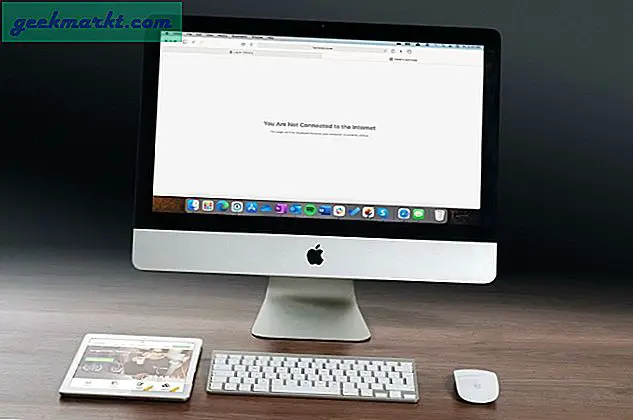
![Geselecteerde tekst automatisch naar klembord kopiëren [Chrome]](http://geekmarkt.com/img/100232/automatically-copy-selected-text-to-clipboard-chrome-100232.png)